word中_________上怎么打字 word文档横线上打字的方法
更新时间:2023-05-04 09:26:37作者:huige
word中_________上怎么打字?一般情况下我们会采用将文字输入完毕,然后在插入下划线的,当然也有小伙伴还不清楚word中_________上怎么打字的,这不小编就给大家整理带来了word文档横线上打字的方法,操作起来非常的简单,有需要的可以来了解下哦。
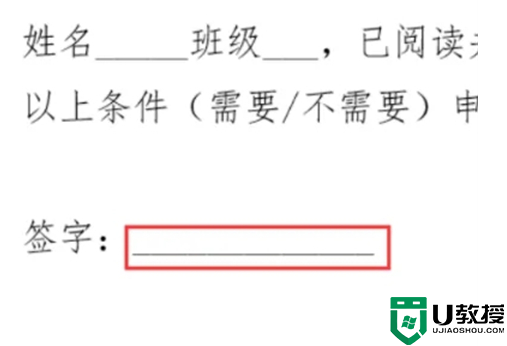
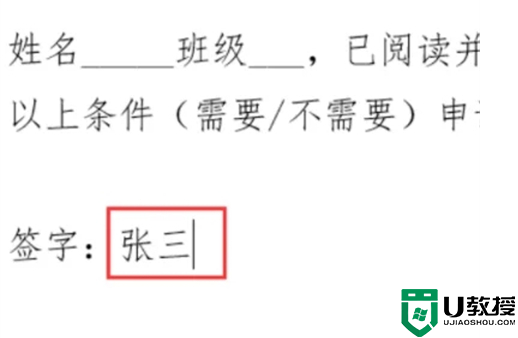
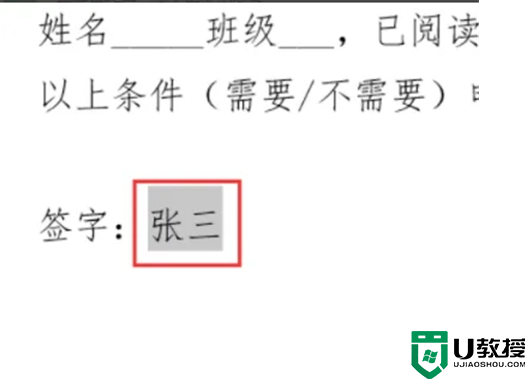
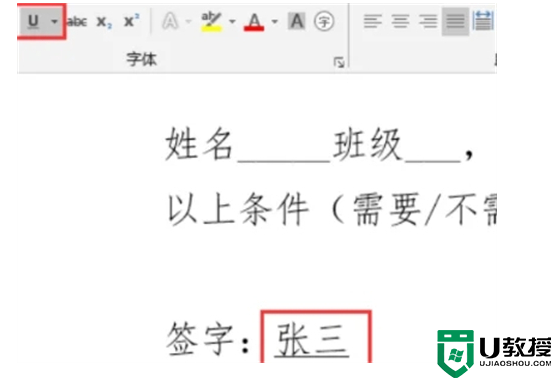
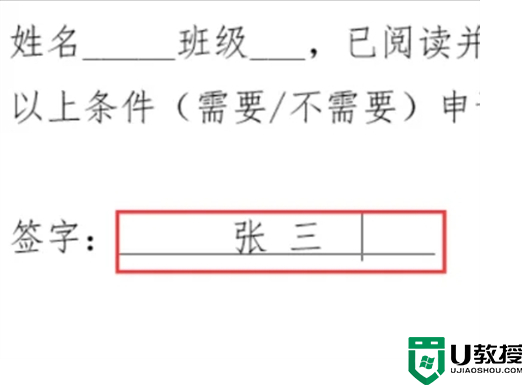
工具/原料
系统版本:windows10系统
品牌型号:联想拯救者Y700
word中_________上怎么打字
1、打开word文档后,选中要在上面写字的横线,按Delete键删除该横线,如下图所示。
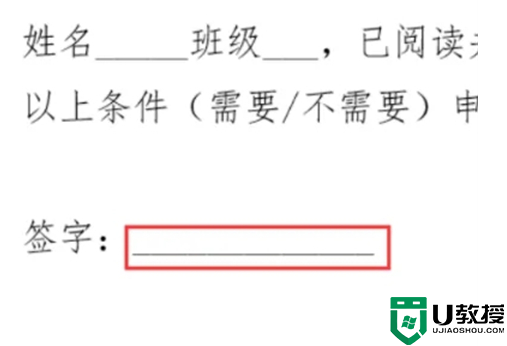
2、接下来需要在删除横线后,输入要签的名字,如下图所示。
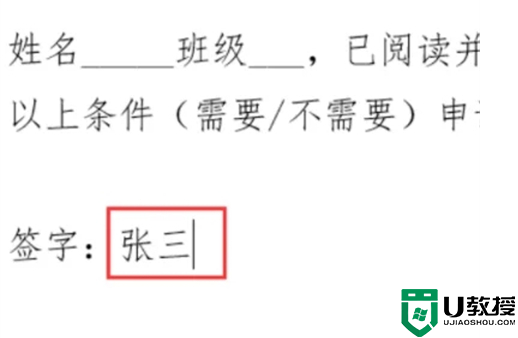
3、接下来需要使用鼠标选中签字的名字,如下图所示。
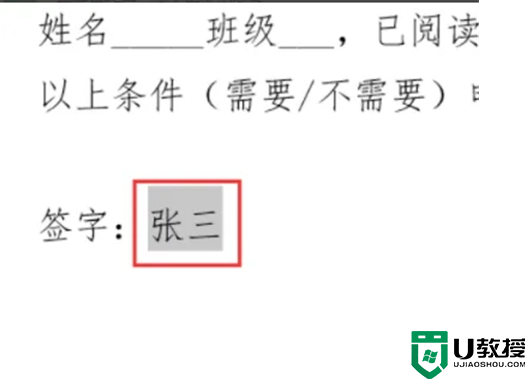
4、点击开始中的U图标(下划线图标),给名字增加下划线。
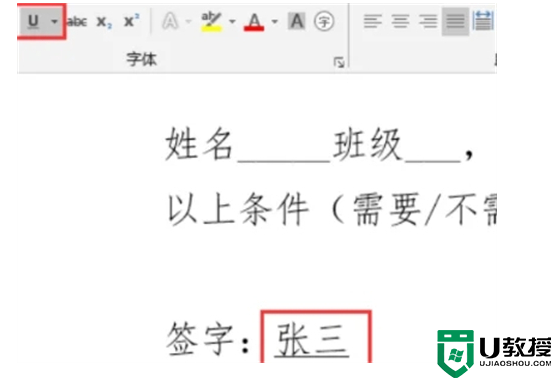
5、鼠标的光标落在名字的前面或者后面,按下空格键可以增加下划线的长度了,如下图所示。
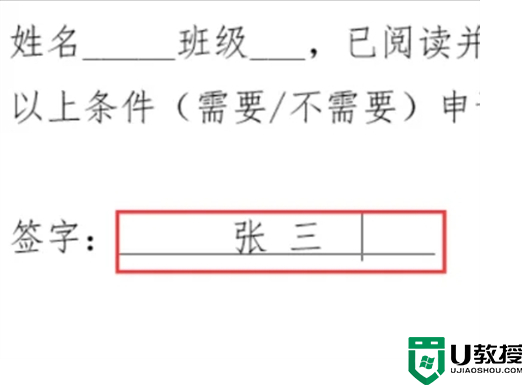
总结:
1、打开word文档后,选中要在上面写字的横线,按Delete键删除该横线。
2、接下来需要在删除横线后,输入要签的名字。
3、接下来需要使用鼠标选中签字的名字。
4、点击开始中的U图标(下划线图标),给名字增加下划线。
5、鼠标的光标落在名字的前面或者后面,按下空格键可以增加下划线的长度了。
word中_________上怎么打字 word文档横线上打字的方法相关教程
- word中_________上怎么打字 word文档横线上打字的方法
- word文档为啥打字后面字会消失 Word文档打字后面的字会消失的解决方法
- word怎么横着打印 word文档横版打印的方法
- word页眉横线怎么往上移动一点 word文档页眉横线往上移动设置方法
- word怎么画一条横线 word中横线怎么画上去
- word怎么加横线 word文档加横线的图文教程
- word文字放大后怎么居中 word文档字体变大如何居中
- 怎么在word插入横线 word文档里面的横线怎么弄
- word表格文字上下居中的步骤 word表格中文字怎么上下居中
- 如何删除word页眉横线 删除word文档页眉横线方法
- 5.6.3737 官方版
- 5.6.3737 官方版
- Win7安装声卡驱动还是没有声音怎么办 Win7声卡驱动怎么卸载重装
- Win7如何取消非活动时以透明状态显示语言栏 Win7取消透明状态方法
- Windows11怎么下载安装PowerToys Windows11安装PowerToys方法教程
- 如何用腾讯电脑管家进行指定位置杀毒图解

